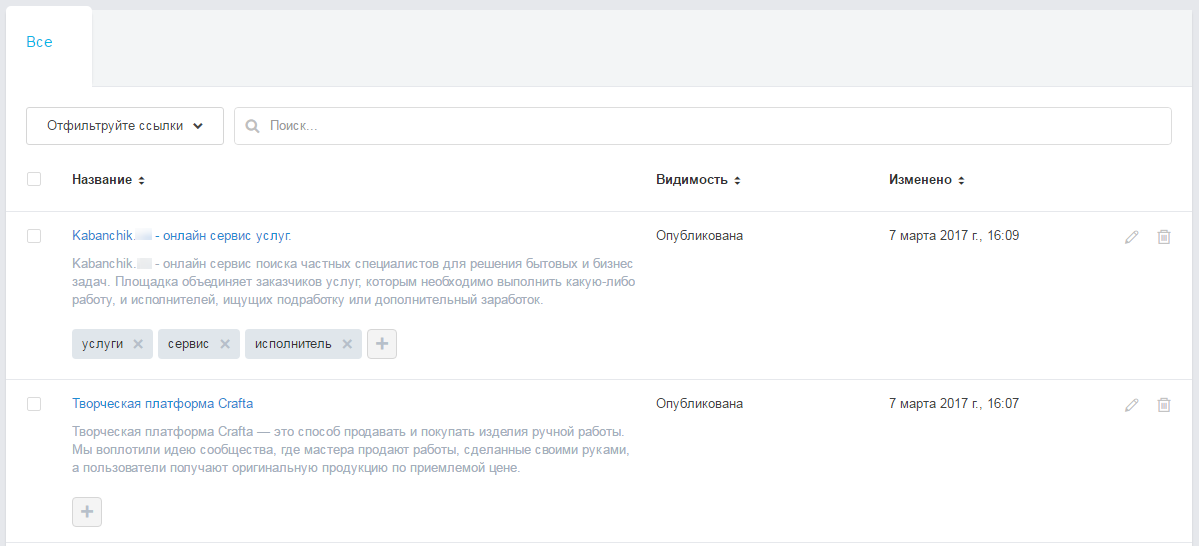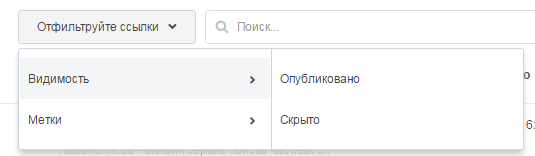Ссылки на партнеров
Добавление ссылок на партнеров на сайте вашей компании позволит вам проинформировать своих покупателей о поставщиках товаров, а также предоставить необходимую дополнительную информацию о ваших товарах и услугах.
Внимание! Ссылки на партнеров будут публиковаться на главной странице вашего сайта только в том случае, если вы включили отображение блока «Ссылки на партнеров» в разделе «Управление сайтом — Меню и заголовки».
Список ссылок
Ссылки отображаются списком. Список всех ссылок можно просмотреть в разделе «Управление сайтом — Ссылки партнеров».
В строке ссылки отображается:
- Флажок выбора: позволяет выбрать все ссылки (20 записей) или выбрать определенные ссылки и применить к ним одно действие.
- Заголовок и описание ссылки: заголовок ссылки и текст описания.
- Метки, установленные для ссылки: все метки, которые присвоены ссылке, а также возможность добавить свою метку, нажав на плюс.
- Видимость ссылки: в каком статусе она находится — опубликована или скрыта.
- Изменено: время, в которое ссылка была создана или изменена последний раз.
- Кнопка Редактировать: при нажатии на кнопку можно отредактировать ссылку.
- Кнопка Удалить: при нажатии на кнопку можно удалить ссылку.
Управление ссылками
Для того, чтобы отредактировать ссылку, необходимо нажать на кнопку Редактировать (карандаш) возле необходимой ссылки в списке. Отобразится страница с данными для редактирования. После сделанных изменений необходимо нажать кнопку Сохранить изменение.
Для удаления ссылки необходимо нажать на кнопку Удалить (корзина) возле необходимой ссылки в списке. Ссылка будет удалена из списка. Отобразится сообщение с кнопкой Восстановить. Пока сообщение отображается, вы можете восстановить удаленную ссылку.
Страница ссылки
Для отображения подробной информации о ссылки нажмите на название ссылки — она отобразится в новой странице.
В верхней части страницы отображается кнопка Сохранить изменения.
В центральной части отображается основная информация ссылки: заголовок и описание ссылки. В правой части расположены блоки: Видимость и Метки. В нижней части отображаются кнопки Сохранить изменения и Удалить ссылку.

В блоке отображаются поля с основной информацией о товаре:Основная информация
- Описание ссылки — полное описание ссылки.
- Тип ссылки — переключатель типа ссылки: Текстовая ссылка (обычная ссылка) или ссылка в виде HTML-кода (HTML-код ссылки (баннера), предоставленный партнером).
- Адрес ссылки — интернет-адрес страницы.
- Заголовок ссылки — текст заголовка ссылки.
- HTML-код — ввод HTML-кода ссылки (баннера), предоставленного партнером. Внимание! Использование JavaScript не поддерживается в целях безопасности.
Видимость
Все ссылки, которые добавляются, могут иметь разную видимость, т.е. отображаться или не отображаться на сайте.
- Опубликована — это значит, что ссылка опубликована, т.е. ее можно увидеть на сайте.
- Скрыта — ссылка скрыта и не будет отображаться на сайте. В дальнейшем, можно ее Опубликовать.
Метки ссылки
Вы можете добавлять метки ссылкам в соответствии с их тематикой. Например, если ваша ссылка о партнере по теме деревообработки и продаже изделий из дерева, добавьте метки «деревообработка» и «продажа дерева». Метки, добавленные этим ссылкам, будут отображены под ссылкой в списке.
Для добавления метки нажмите значок «плюс» ниже названия ссылки в списке. Отобразится список меток с полем для ввода новой метки и кнопкой Добавить метку.
Чтобы удалить метку, подведите указатель мыши к метке и нажмите на красный крестик у названия метки. Метка будет удалена.
Фильтры и поиск
В верхней части списка отображается раскрывающийся список фильтров, и строка поиска.
Для поиска ссылки необходимо в строке поиска начать ввод любого слова из названия ссылки. После того, как первые три символа будут введены, отобразится список подходящих ссылок.
Для фильтрации списка ссылок необходимо раскрыть список фильтров и выбрать необходимый. У ссылок существуют типи фильтра:
- Видимость: в фильтре отображаются варианты для опубликованных, запланированных и скрытых ссылок.
- Метки: отображаются все метки, которые были присвоены ссылкам.
Работа с новыми вкладками
В случае, если есть несколько видов фильтров, список будет отфильтрован по всем заданным параметрам, а в строке вкладок отобразится новая вкладка, соответствующая примененным фильтрам. В случае, если этот фильтр будет использоваться в дальнейшей работе, вкладку можно Сохранить, присвоив ей имя.
Если сохранить сгенерированную вкладку, нажав кнопку Сохранить, а затем удалить какой-либо параметр фильтра, будет создана новая вкладка с этой новой фильтрацией.
Для удаления или редактирования названия вкладки необходимо подвести указатель мыши к названию и нажать на стрелку. Раскроется список с командами Удалить и Редактировать.
При редактировании можно изменить имя вкладки. После ввода нового имени необходимо нажать клавишу Enter.
При удалении вкладки она будет удалена с панели вкладок. Отобразится всплывающее сообщение об удалении, при необходимости его можно Восстановить по ссылке в сообщении.
Сортировка столбцов списка
Функцию сортировки ссылок в таблице выполняют заголовки столбцов со стрелочками.
Сортировка в таблице возможна по всем столбцам. Чтобы отсортировать список в прямом или обратном порядке, необходимо нажать на заголовок со стрелочками. По умолчанию каждый заголовок отображается с 2 разнонаправленными стрелочками. При таком положении ссылки отображаются по порядку добавления. Для сортировки ссылок по возрастанию, необходимо один раз нажать на стрелочки — отобразится стрелочка вверх и произойдет сортировка по возрастанию. Повторное нажатие на стрелочку отобразит сортировку по убыванию и стрелочка будет изменена на стрелочку вниз. Третье нажатие на стрелочку вернет отображение по умолчанию, когда позиции расположены по порядку добавления.
Групповые действия со ссылками
При установке флага выбора ссылке или группе ссылок отобразится раскрывающийся список Действия для х ссылок, в котором можно выбирать необходимые действия и применять их.
- Опубликовать — ссылка будет общедоступна, опубликована на вашем сайте.
- Скрыть — ссылки будут скрыты для посетителей, и отобразятся только в кабинете компании.
- Добавить метку — добавление новой метки или выбор из существующих для всех ссылок.
- Удалить метку — удаление существующей метки одному или группе ссылок у всех выбранных ссылок.
- Удалить — удалить ссылку, она может быть восстановлена из сообщения сразу после удаления.
Добавление новой ссылки
Вы можете добавить новую ссылку, нажав кнопку Добавить ссылку. Отобразится страница с пустыми полями.
При создании новой ссылки необходимо заполнить поля:
- Описание ссылки — ввести понятное лаконичное описание ссылки.
- Тип ссылки — установить переключатель типа ссылки:
- Текстовая ссылка — обычная ссылка;
- Ссылка в виде HTML-кода — HTML-код ссылки (баннера), предоставленный вам вашим партнером.
- Адрес ссылки — интернет-адрес страницы, на которую будет происходить переход при нажатии на ссылку.
- Заголовок ссылки — текст заголовка ссылки.
- HTML-код — ввод HTML-кода ссылки (баннера), предоставленного партнером. Внимание! Использование JavaScript не поддерживается в целях безопасности.
- Установить Видимость.
Внимание! По умолчанию, у новой ссылки активен переключатель «Опубликована». Если вы по каким-либо причинам не хотите публиковать ее сейчас, переключите на «Скрыта» и сохраните изменения. Ссылка получит статус «Черновик». - Добавить Метки, при необходимости. Эти метки будут отображены возле названия ссылки в списке. С помощью меток можно будет легко найти необходимые ссылки одной тематики.
После того, как все данные введены, необходимо нажать кнопку Сохранить ссылку эта ссылка отобразится в списке и, при видимости Опубликована, будет отображаться на сайте вашей компании.